- Home ›
- Googleアカウントの使い方 ›
- HERE
Googleアカウントのログイン履歴の確認
Googleアカウントで不審な形跡が見つかった場合などにGoogleアカウントのログイン履歴や操作履歴を確認する方法について解説します。
1.端末ごとに最後にアクセスした日時と場所の確認
2.アカウントへアクセスした端末のIPアドレス
Googleアカウントへログインして下さい。(ログイン方法については「Googleアカウントへのログインとログアウト」を参照して下さい)。
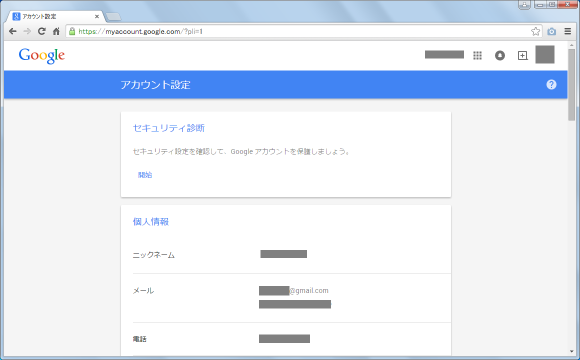
「最近のアクティビティ」のブロックにある「端末」の箇所をクリックして下さい。
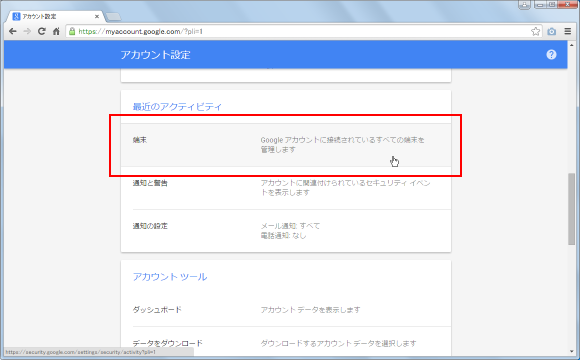
「端末とアクティビティ」の画面が表示されます。この画面では過去 28 日間にアカウントで有効になった端末や現在ログインしている端末の一覧が表示されます。
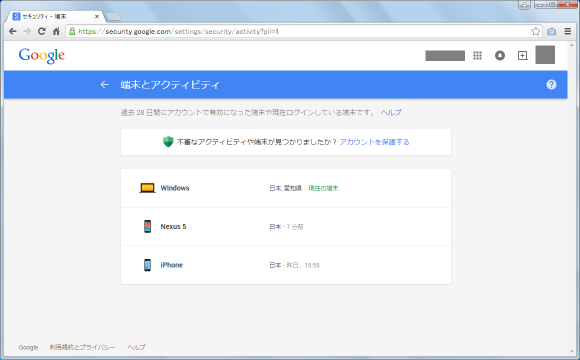
表示されている端末をクリックすると、その端末からアカウントにで最後にアクセス時の日時や位置を確認できます。
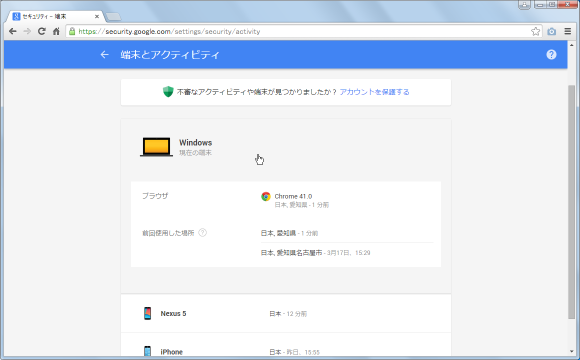
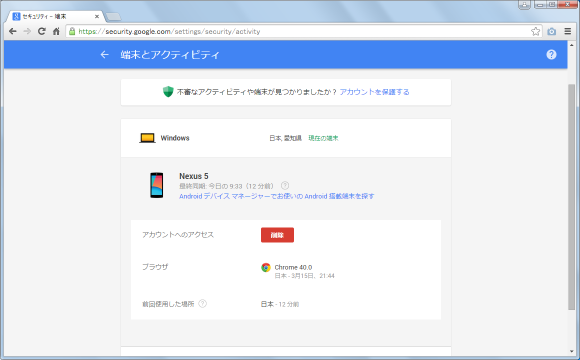
ログイン履歴に関するより詳細な情報が見たい場合には「端末とアクティビティ」の画面に表示されている「アカウントを保護する」と書かれたリンクをクリックして下さい。
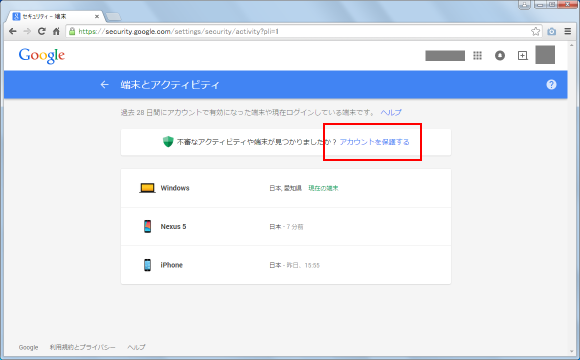
「セキュリティ診断」の画面が表示されます。本来このページはセキュリティ上の問題かないかどうかを順に確認していくためのものですが、今回はアクティビティに関する情報だけを参照します。最初に表示された「アカウント復旧情報の確認」は「完了」をクリックして下さい。
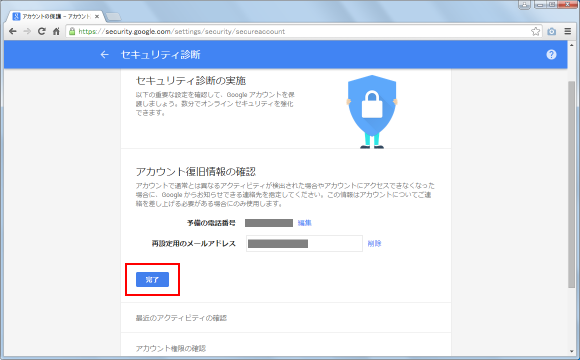
次の画面が「最近のアクティビティの確認」画面です。過去のログイン履歴などが表示されています。
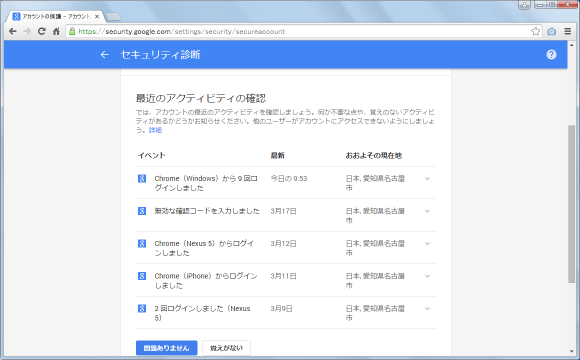
アクセスしてきた端末のIPアドレスなどを確認するには、画面右側の下矢印アイコンをクリックして下さい。
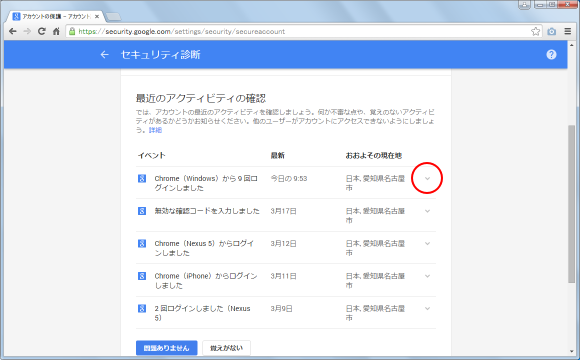
伏字にしてありますが、アクセス元のIPアドレスとISPの名称を確認することができます。
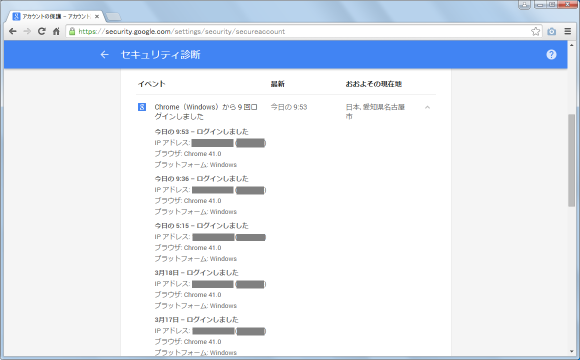
アカウントへの不正アクセスなどがあった場合などにアカウントへアクセスしたきた端末を調べたい場合などに使用して下さい。
( Written by Tatsuo Ikura )

 AjaxTower
AjaxTower